Kako se prebaciti na Windows 10 bez gubitka podataka. Windows 10: recenzije
S izdavanjem desete verzije operacijskog sustava Windows, svijet korisnika bio je podijeljen u dva kampa. Neki su odmah požurili instalirati novi OS, drugi su bili skeptični, otkrivajući da on, kao što je obično slučaj, sadrži previše bugova. No danas je većina problema riješena, pa ćemo se usredotočiti na pitanje kako se prebaciti na Windows 10 koristeći nekoliko osnovnih metoda. Usput ćemo razmotriti problem spremanja podataka i instaliranih korisničkih aplikacija.
Trebam li se prebaciti na sustav Windows 10?
U početku, kada se sustav pojavio samo, i optimisti i skeptici bili su u pravu u svojim prosudbama. Doista, u sustavu su se pojavile mnoge inovacije, pa čak i neke neobične funkcije. Međutim, u pozadini svega toga, bilo je i očiglednih nedostataka vezanih uz činjenicu da nakon prijelaza gumb Start nije mogao raditi, sustav je pratio korisnika, itd.

Danas je većina problema uklonjena zahvaljujući stalnom objavljivanju svih vrsta ažuriranja. To se posebno odnosi na ažuriranje godišnjice. Pregledi korisnika ukazuju da iz mnogih razloga nepoznatih mnogim, deseta modifikacija ima veću brzinu od čak sedme, iako se smatra da je Windows 7 manje zahtjevan za resurse sustava.
Minimalni zahtjevi sustava
Prije nego što riješite problem prebacivanja na sustav Windows 10, morate se upoznati s minimalnim zahtjevima za konfiguraciju sustava. I ovdje u Microsoftu stručnjaci su imali jasnu punkciju.
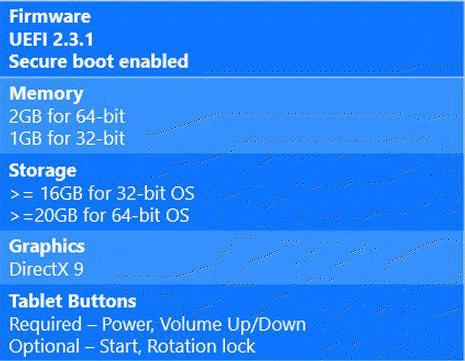
Prva stvar je prostor na tvrdom disku. Službeno, normalna instalacija novog sustava na tvrdom disku zahtijeva najmanje 16 ili 20 GB. Nažalost, recenzije korisnika i stručnjaka pokazuju da Windows 10 ne želi biti instaliran ni pod kojim uvjetima ako na tvrdom disku ima manje od 30 GB slobodnog prostora. Umjesto toga, sustav se instalira do određene točke, a gotovo u završnoj fazi instaliranja ažuriranja izvješćuje da je pokrenut povratak na prethodni OS.
S "željezom" situacija je mnogo lakša. Kako nadograditi na Windows 10 sa sustava Windows 7? Kao minimalnu konfiguraciju možete koristiti dvojezgrene procesore s taktnom frekvencijom od 1 GHz, 1 ili 2 GB RAM-a, ovisno o dubini bita novog OS-a i video čipovima koji podržavaju DirectX platformu devete verzije.
Međutim, vrijedi uzeti u obzir činjenicu da nadogradnju na Windows 10 možete napraviti samo iz verzija 7 i 8.1. Iz nekog razloga, prethodne verzije i osma verzija nemaju takvu podršku (za njih morate zasebno preuzeti distribucijski komplet i napraviti takozvanu “čistu” instalaciju). Osim toga, u samim operacijskim sustavima s kojih je napravljen prijelaz potrebno je instalirati sva najnovija ažuriranja.
Red prijelaza
Sada, zapravo, kako prebaciti na Windows 10 sa sustavom Windows 7 ili 8.1. Bilo je nekoliko načina. U najjednostavnijoj verziji, kao što je to bilo prije, bilo je moguće besplatno prebaciti se na Windows 10 registriranjem na službenom Microsoftovu resursu i čekanjem u redu za ažuriranje.
No, počevši od kraja srpnja prošle godine, besplatna verzija sustava Windows 10, ažurirana izravno s web-lokacije razvojnog inženjera, postala je nedostupna. No, prema mnogim korisnicima, čak i unatoč tome, u svakom slučaju, prije ili kasnije ažuriranje će se održati. To je samo u postavkama "Update Center" treba postaviti opciju za automatsko preuzimanje i instaliranje ažuriranja.
Navigirajte pomoću programa Microsoft Utility
Mnogi nisu željeli čekati svoj red, pa su i Microsoftovi stručnjaci preporučili korištenje posebnog alata pod nazivom Media Creation Tool (MCT), koji se može preuzeti s web-mjesta. Usput, njegova je upotreba sada relevantna (ali samo za podržane sustave).
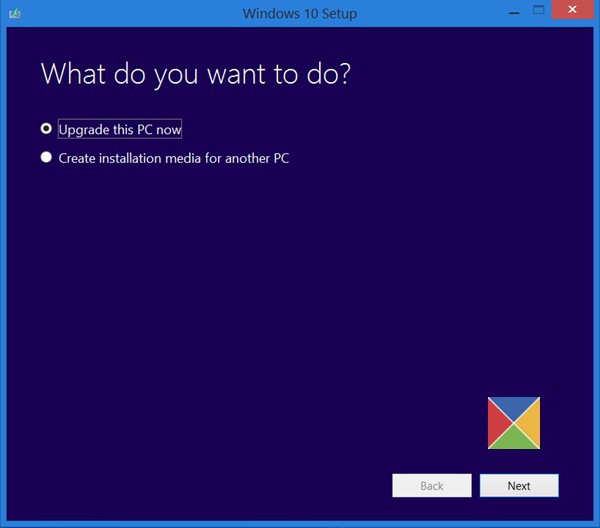
Kako se prebaciti na Windows 10 pomoću ovog softvera? Postoje dvije opcije. Kada se pokrene u početnom prozoru, od vas se traži da nadogradite računalo odmah ili stvorite instalacijski disk za instalaciju u drugo vrijeme ili na drugom uređaju. Sam instalacijski program pokreće se izravno u postojećem okruženju OS-a, a ne iz uređaja za pokretanje.
Kada odaberete prvu stavku, započinje preuzimanje datoteka distribucijskog paketa, nakon čega postupak instalacije treba slijediti samo upute "Čarobnjaka". Štoviše, ako je prethodno instaliran licencirani operativni sustav, nije potrebno aktivirati novi. Međutim, čak i sa instalacijom sustava Windows 10 bez računa za stvaranje, previše, nije potrebno, ali više o tome kasnije.
Kako ne izgubiti važne podatke i instalirane programe
Sam program vam omogućuje prebacivanje na sustav Windows 10 bez gubitka podataka. To znači ne samo spremanje korisničkih datoteka, nego i postavki, pa čak i svih instaliranih programa.
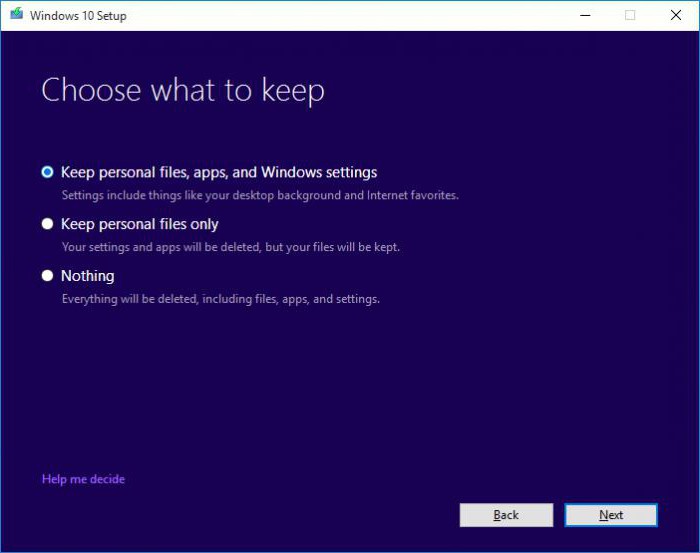
Da biste to učinili, u određenoj fazi instalacije jednostavno odaberite odgovarajuću stavku. I, prema apsolutnoj većini svih onih koji su se na ovaj način prebacili na Windows 10, sve aplikacije koje su radile u prethodnom sustavu funkcioniraju bez problema u novoj modifikaciji, te s istim korisničkim postavkama i postavljenim parametrima.
Kako od 8 do 10? Windows: "čista" instalacija
Prijelaz na nepodržane sustave morat će se izvršiti uz pomoć zasebno preuzete ili kreirane uz pomoć MCT instalacijske distribucije.
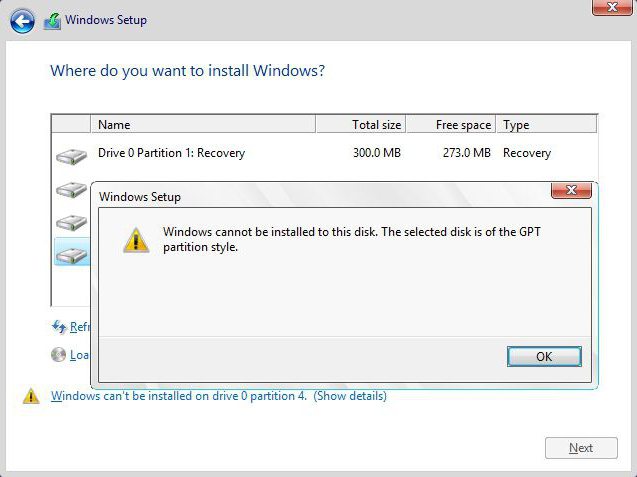
Ovdje, međutim, postoji jedna zapreka. Ako nema posebnih problema s optičkim medijima, onda s USB pogonima nije sve tako jednostavno. Činjenica je da ponekad instalater prilikom odabira particije za instalaciju novog sustava, izvještava da se mogu koristiti samo dijelovi GPT formata, a instalacija u odjeljak koji sadrži MBR boot zapise nije moguća. Kako se u ovom slučaju prebaciti na Windows 10?
Da biste riješili problem, najprije morate otići u postavke BIOS-a. Na njegovo iznenađenje, mnogi korisnici će vidjeti da ne postoji jedan, već dva flash pogona. Recenzije kažu da se čini da je to isti uređaj, ali jedan od njih, koji je u prioritetu učitavanja, ima EFI format. Da bi instalacija počela u normalnom načinu rada, samo trebate odabrati standardni uređaj i pokrenuti ga. Problem nestaje.
Problemi s izradom i aktivacijom računa
Na pitanje kako prebaciti na Windows 10 na bilo koji način, ne možete zanemariti neka dodatna pitanja. Iako se tvrdi da instalacija zahtijeva Microsoftov račun, to nije slučaj.
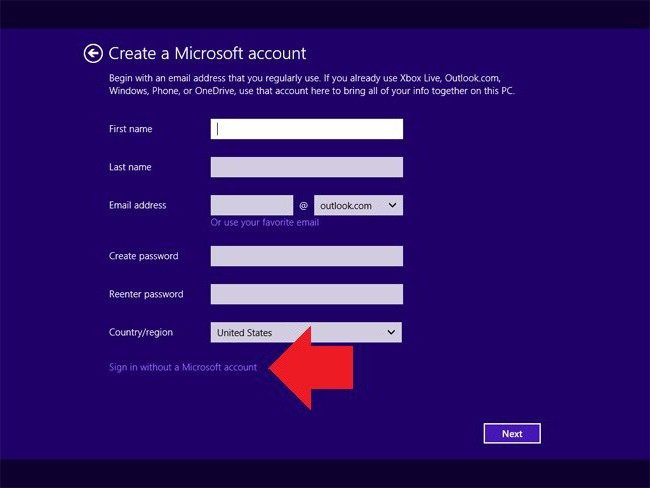
Prilikom instaliranja od nule, stvaranje registracije i aktivacije može se odgoditi odabirom potrebnih stavki u prozorima koji se pojavljuju s prijedlozima. Ipak, sustav će još prije ili kasnije zatražiti aktivaciju. Što učiniti u ovoj situaciji? Kao što praksa pokazuje, većina korisnika koristi poseban uslužni program KMSAuto Net, koji je aktivator za Windows i MS Office, iako, iskreno govoreći, nije posve legalan.
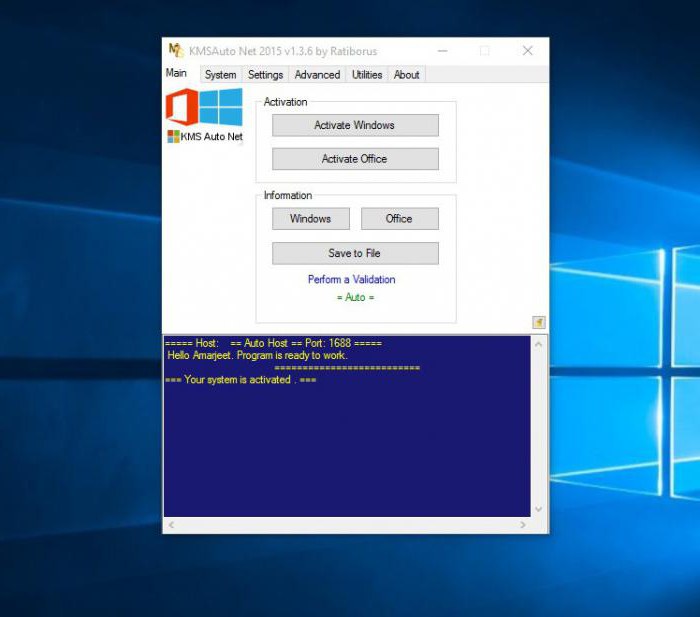
Sam program je prijenosna aplikacija koja ne mora biti instalirana. Nakon njegovog pokretanja, potrebno je samo odabrati aktivaciju sustava Windows, pričekajte do kraja postupka i potvrditi uvođenje zadatka trajne “re-aktivacije” svakih deset dana u “Scheduler”. Kao što je već jasno, uslužni program se ne može izbrisati. No, svi ponovljeni procesi bit će izvršeni u pozadini, a korisnik o tome neće ni znati.
Što ako korisnik ne voli Windows 10?
Na kraju, pogledajmo kako se prebaciti s Windowsa 10 na Windows 7, ako je to bila sedma verzija koja je ažurirana (za 8.1 ova opcija je također prikladna). Tijekom tranzicije, programeri su se pobrinuli da korisnik ima mogućnost vratiti se na prethodni sustav.
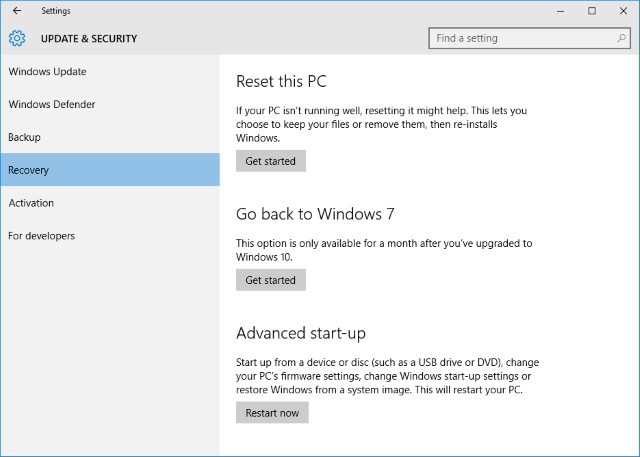
Da biste to učinili, u odjeljku parametara novog sustava odaberite izbornik za oporavak, gdje će se nalaziti točka vraćanja računala na prethodnu verziju. Ali ovdje postoje zamke. Možete izvršiti obrnuti prijelaz samo unutar 30 dana od trenutka instalacije sustava Windows 10, i to samo pod uvjetom da datoteke starog sustava nisu izbrisane. Inače, povrat na staro postaje nemoguć.
Ali što ako je rok istekao? Nažalost, nema opcija, osim instaliranja sedme verzije s potpunim formatiranjem sistemske particije. Ali problem nije ni u tome. U procesu oblikovanja morat ćete promijeniti strukturu datotečnog sustava za slučajeve gdje Windows 10 ima 64-bitnu arhitekturu, a instalirani Windows 7 se odnosi na 32-bitne modifikacije.
Neke posljednje riječi
Ostaje dodati da prilikom instaliranja desete izmjene potrebna je internetska veza, budući da će se ažuriranja preuzeti tijekom instalacijskog procesa. Od toga ne možete nikamo stići. Sam proces instalacije može potrajati dugo. Prema korisnicima koji su izvršili takve manipulacije, pri minimalnim konfiguracijama i brzinama internetske veze od 100 Mbps, bit će potrebno oko pet sati za završetak instalacije, tako da morate trpjeti.